tomcat下载一般为免安装版,点击tomcat中bin目录下startup.bat会出现闪退
需要配置环境变量,否则会出现闪退和无法进入http://localhost:8080/
从Tom act官网下载

将文件解压到D盘,这是我位置D:\Program File\tomcat.8.5.76
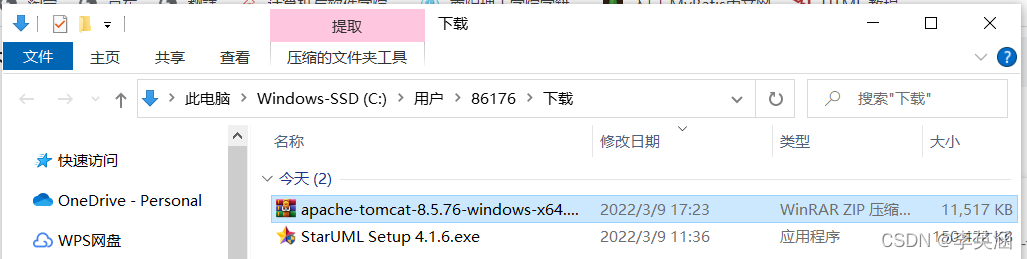
配置环境
电脑-》属性-》高级系统设置-》环境变量
新建TOMCAT_HOME
变量值:D:\Program File\tomcat.8.5.76
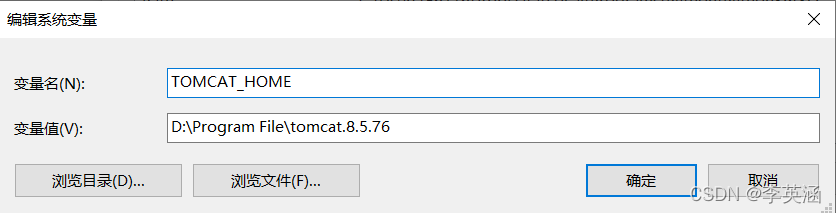
接着配新建CATALINA_BASE
变量值:D:\Program File\tomcat.8.5.76
接着配新建CATALINA_HOME
变量值:D:\Program File\tomcat.8.5.76
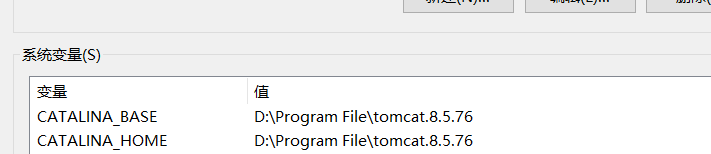
最后在path中添加
%CATALINA_HOME%\bin

确定后你的Tomcat就配置好了,同样要验证是否配置成功,那就运行Tomcat,点击启动(或Start service)后,打开浏览器,http://localhost:8080/




















 3万+
3万+











 被折叠的 条评论
为什么被折叠?
被折叠的 条评论
为什么被折叠?








